Come Convertire File RAR in ZIP su Windows

Hai dei file RAR che vuoi convertire in file ZIP? Scopri come convertire un file RAR nel formato ZIP.
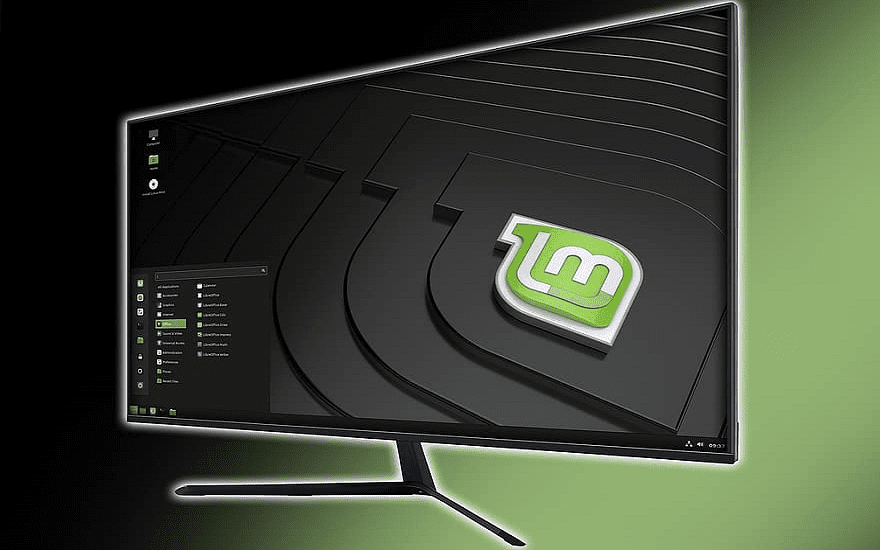
Se hai difficoltà con l'utilizzo di una tastiera fisica, la tastiera su schermo può rivelarsi un'alternativa molto utile. Questo strumento permette un'interazione facilitata attraverso diversi dispositivi di input.
Clicca sull'icona di Linux Mint nell'angolo in basso a sinistra, quindi sposta il mouse su "Tutte le applicazioni" e seleziona "Accessibilità".
Una volta nelle impostazioni di accessibilità, passa alla scheda "Tastiera" e attiva l'opzione "Abilita la tastiera su schermo" posizionandola su "On".
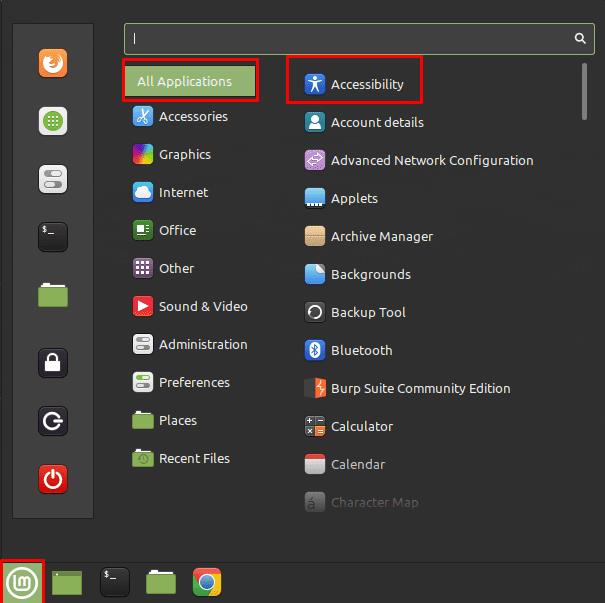
Una volta attivata, avrai accesso a varie opzioni:
| Opzione | Descrizione |
|---|---|
| Layout della Tastiera | Scegli tra "Tablet", "Touch", "Full scale" e "Scanning". |
| Posizione della Tastiera | Decidi se la tastiera deve apparire in cima o in fondo allo schermo. |
| Dimensioni della Tastiera | Configura lo spazio verticale occupato dalla tastiera: un quarto, un terzo o la metà dello schermo. |
| Modalità di Attivazione | Scegli se la tastiera deve essere sempre attiva o solo durante l'input di un testo. |
Durante il test della posizione e delle dimensioni della tastiera su schermo, potrebbe essere necessario disattivarla e riattivarla affinché le impostazioni abbiano effetto. È consigliato posizionarla nella parte superiore dello schermo per evitare conflitti con il menu di avvio.
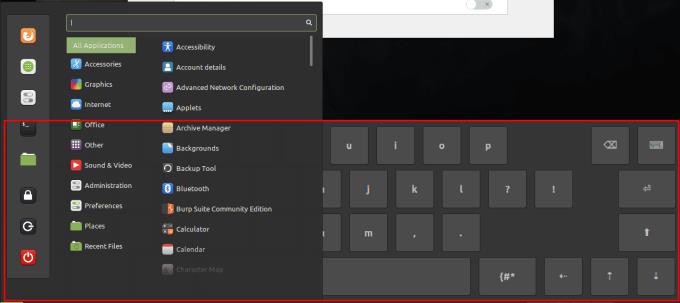
Per una migliore esperienza, ti consigliamo di:

Abilitare la tastiera su schermo in Linux Mint può semplificare notevolmente l'interazione per chi ha esigenze specifiche. Seguendo questi passaggi, potrai configurarla secondo le tue necessità e migliorare la tua esperienza utente.
Hai dei file RAR che vuoi convertire in file ZIP? Scopri come convertire un file RAR nel formato ZIP.
Hai bisogno di pianificare riunioni ricorrenti su MS Teams con gli stessi membri del team? Scopri come impostare una riunione ricorrente in Teams.
Ti mostriamo come cambiare il colore dell
In questo tutorial, ti mostriamo come cambiare l
Spotify può risultare fastidioso se si apre automaticamente ogni volta che accendi il computer. Disabilita l
Se LastPass non riesce a connettersi ai suoi server, svuota la cache locale, aggiorna il gestore di password e disabilita le estensioni del tuo browser.
Microsoft Teams attualmente non supporta la trasmissione delle riunioni e delle chiamate sulla TV nativamente. Ma puoi usare un
Scopri come risolvere l
Ti stai chiedendo come integrare ChatGPT in Microsoft Word? Questa guida ti mostra esattamente come farlo con l\
Mantieni la cache del tuo browser Google Chrome pulita seguendo questi passaggi.







Rosa -
Penso sia fondamentale avere una risorsa come questa nel community di Linux Mint. Spero di vedere più articoli simili
Pippo83 -
Non sapevo che ci fosse questa funzione in Linux Mint, ma ora che l'ho scoperta, la userò sicuramente!
Claudia -
Qualcuno ha provato a scaricare altre lingue per la tastiera su schermo? Funziona bene
Tonia -
Ragazzi, chi di voi ha provato ad usare la tastiera su schermo per giocare? Funziona bene o è un disastro
Francesca -
Finalmente ho abilitaro la tastiera su schermo! È molto più comodo per il mio lavoro! Grazie di cuore per questa informazione
Franco -
Finalmente un modo facile per aiutare le persone con disabilità a usare Linux Mint! Ottimo lavoro
Martina -
Non avevo idea che questa opzione esistesse. Grazie per aver condiviso questa risorsa! La userò spesso
Roberto -
Bell'articolo! La tastiera su schermo è comoda, ma chi preferisce una tastiera fisica può cercare la soluzione giusta!
Luca IT -
Esperienza fantastica! Avevo bisogno di una soluzione per il mio laptop senza tastiera. Finalmente ho trovato quello che mi serviva!
Paola -
Ho condiviso l'articolo sui miei social! Speriamo di aiutare altre persone a scoprire questa funzionalità
Alessandro -
Ma siete sicuri che funzioni su tutte le versioni di Linux Mint? Io ho la 20.3 e non riesco a trovare l'opzione
Camilla -
Ho dei problemi di accessibilità e questa guida mi ha cambiato la vita. Grazie mille!
Martino -
Ho preso nota di tutti i passaggi! Chi altro è amante di Linux Mint? Facciamo una discussione!
Giorgia -
Ho sempre avuto paura di Linux, ma grazie a articoli come questo mi sto avvicinando! Grazie
Simona_tix -
Articolo ben fatto, ma vorrei sapere se ci sono altri trucchi per migliorare Linux Mint!
Aldo -
È così semplice! Non capivo cosa mi mancasse nel mio sistema. Grazie per questa dritta
Diego -
Con Linux Mint impariamo sempre qualcosa di nuovo! Bellissimo articolo, continua così
Nicola -
Sono davvero sorpreso da quanto possa essere utile una tastiera su schermo in determinate situazioni. Ottimo lavoro
Leo_Miao -
Fare un confronto tra Linux Mint e altre distribuzioni sarebbe interessante! Qualcuno ha esperienza
Eleonora -
Nonostante tutto, mi piace Linux Mint per la sua versatilità. E questa tastiera su schermo è un'altra ragione per cui lo uso
Sergio -
In passato, ho avuto esperienza con diverse distro Linux, ma Linux Mint è sempre la mia preferita! La tastiera su schermo è un altro plus
Gilda -
Ragazzi, chi ha provato anche a utilizzare gesti tattili con la tastiera su schermo? Funziona bene?
Stefano -
Non capisco perché la tastiera su schermo non si apra automaticamente all'avvio… Qualcuno ha una risposta a questo
Vittoria -
Ho provato a seguire la guida, ma non ho trovato l'opzione. Magari è perché ho una versione diversa?
Elena -
Non riesco a trovare l'icona della tastiera su schermo nel mio pannello. Qualcuno può aiutarmi
Alice -
Grande articolo! Penso sia fondamentale sapere come abilitare strumenti come la tastiera su schermo, specialmente per chi ha difficoltà fisiche
Cosimo -
Articolo davvero utile! Non voglio più tornare a Windows dopo aver scoperto Linux Mint
Davide -
Bell'articolo, ma manca un video tutorial! Sarebbe stato utile vedere i passaggi in azione.
Marco -
Articolo molto utile! Non sapevo nemmeno che esistesse la tastiera su schermo in Linux Mint. Grazie per averlo condiviso
Giorgio -
Se solo ci fosse un modo per personalizzare la tastiera su schermo… Magari ne parlerò nel prossimo articolo
Sofia -
Ho seguito i passaggi e ha funzionato al primo colpo. Vi ringrazio moltissimo
Valentina 123 -
Ho trovato la guida davvero semplice da seguire. A volte, nel mondo di Linux, ci si perde tra troppe opzioni!
Giulia -
Ce l'ho fatta! Ho attivato la tastiera e ora posso fare tutto! Esiste anche per Ubuntu, giusto
Carlo -
Il supporto per la tastiera su schermo è un grande passo avanti. Alcuni utenti potrebbero trovare questo molto utile
Dario -
Ho appena attivato la tastiera su schermo e non posso credere a quanto sia utile! Non la lascerò mai più